Tudo que você precisa sobre Bandicam: prós, contras e melhores alternativas
Bandicam é um dos mais vendidos entre ferramentas de vídeo para usuários de desktop. Mas por que é tão famoso? É melhor quando comparado com OBS? Você consegue encontrar uma alternativa ao Bandicam? Bem, leia este post para saber mais sobre Bandicam e sua alternativa.
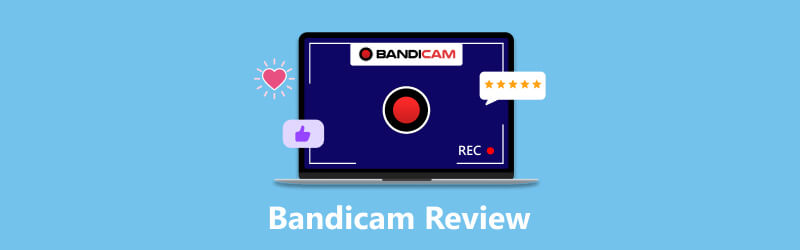
- LISTA DE GUIAS
- Parte 1. Revisão do Bandicam: introdução completa
- Parte 2. Excelente Alternativa ao Bandicam – Gravador de Tela ArkThinker
- Parte 3. Perguntas frequentes sobre o gravador de tela Bandicam
Parte 1. Revisão do Bandicam: introdução completa
Introdução ao Bandicam
Bandicam é uma ferramenta de desktop projetada para captura e edição de vídeo. Desenvolvido pela empresa Bandicam em 2009, o Bandicam gozou de grande popularidade em todo o mundo. Ele apresenta três modos seletivos – modo de gravação de tela, modo de gravação de jogo e modo de gravação de dispositivo. Profissionais de vídeo e jogadores podem escolher o mais adequado e iniciar facilmente uma gravação de vídeo e áudio.
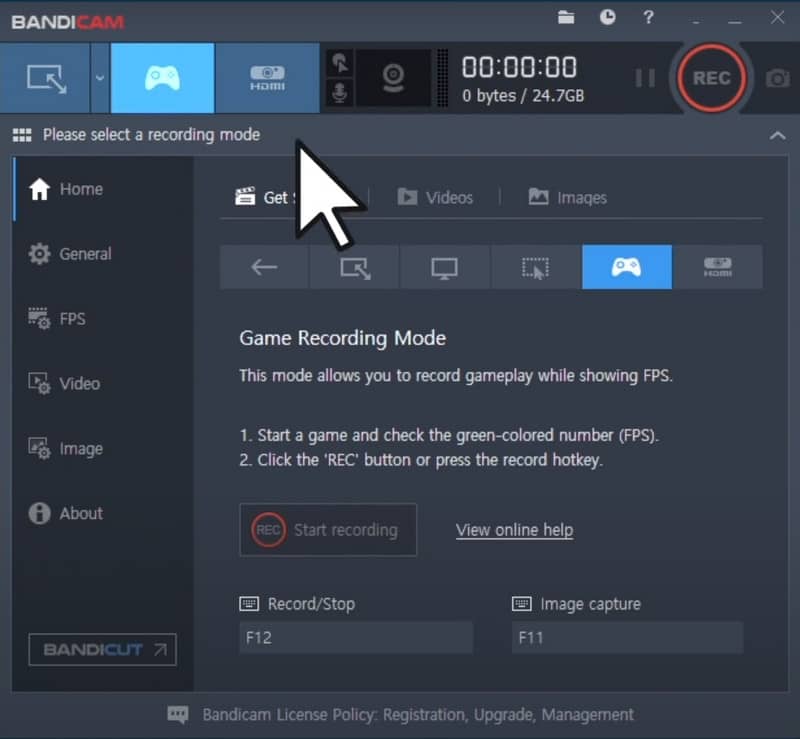
SO: Somente Windows
Principais características:
◆ Suporta gravações em 4K com áudio de alta qualidade.
◆ Capture imagens em formato BMP, PNG e JPG.
◆ Fornece ferramentas de edição para destacar e editar o conteúdo do vídeo.
◆ Grave atividades na tela com áudio do sistema e do microfone.
- Uma interface simples e fácil de usar.
- Demonstrar todas as gravações no Lar seção sob o Vídeos e Imagens coluna.
- Compatível com aplicativos de jogos como Direct X, OpenGL, Vulkan, UWP, etc.
- Ofereça efeitos de vídeo avançados para otimizar o vídeo final.
- Não há Bandicam para Mac, Linux e outros dispositivos de computador.
- A perda de qualidade ocorrerá se você escolher um modo inadequado para uma gravação longa.
- Dispositivos externos como webcams são necessários no modo de gravação de dispositivo.
- O modo de gravação de jogo não funciona se o aplicativo de jogo parar de funcionar.
Baixar Bandicam
Os usuários do Windows podem visitar o site oficial do Bandicam (https://www.bandicam.com/downloads/) e baixar o Bandicam mais recente para gravar a tela do PC. Existem diferentes versões para escolher com base nos sistemas do seu dispositivo.
Bandicam VS OBS
Gravador de tela OBS (Open Broadcast Software) é um software de desktop para gravação de vídeo e transmissão ao vivo. Comparado com o Bandicam, possui melhor compatibilidade com os sistemas operacionais Windows, Mac e Linux. Além disso, o OBS ganha vantagem com baixo requisito de CPU e formatos de vídeo populares. E aqui estão mais recursos que você pode querer conhecer.

SO: Windows, Mac e Linux
Principais características:
◆ Uma ferramenta de vídeo de código aberto para mais usuários de desktop.
◆ Oferecer diversos temas dentro do programa.
◆ Permita que os usuários personalizem a configuração de vídeo para saída.
◆ Grave sua tela sem limitações de tempo.
- 100% grátis sem anúncios.
- Suporta compartilhamento de vídeo em plataformas populares.
- Capture várias janelas ao mesmo tempo.
- Ofereça gravações de vídeo com qualidade HD.
- Sem acesso direto para inserir e gravar arquivos de áudio.
- Não há versões disponíveis para dispositivos Windows antigos.
Teclas de atalho do Bandicam
No Bandicam, você pode ativar as teclas de atalho para gravar a tela, pausar e tirar um instantâneo rapidamente com as configurações padrão.
Iniciar/parar gravação: F12
Pausa: Shift + F12
Faça uma captura de tela: F11
Para alterar as configurações das teclas de atalho, você pode fazer o seguinte:
Para gravação de vídeo:
Navegar para Vídeo e marque o Tecla de atalho Gravar/Parar e Pausar tecla de atalho. Insira sua combinação de teclas de atalho preferida na caixa atrás.
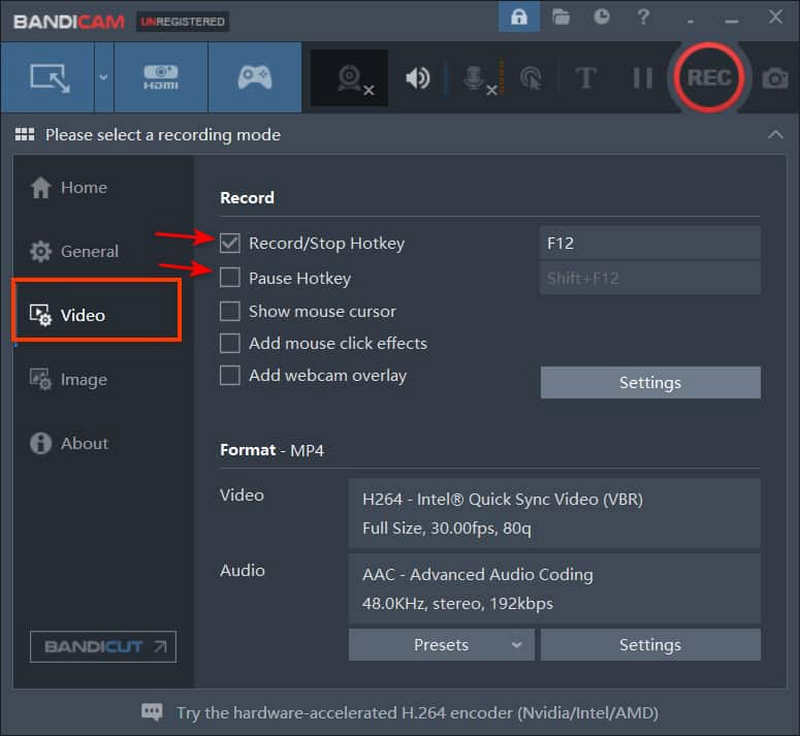
Para gravação de imagem:
Mover para Imagem e verifique o Tecla de atalho. Altere as configurações das teclas de atalho na caixa ao lado.
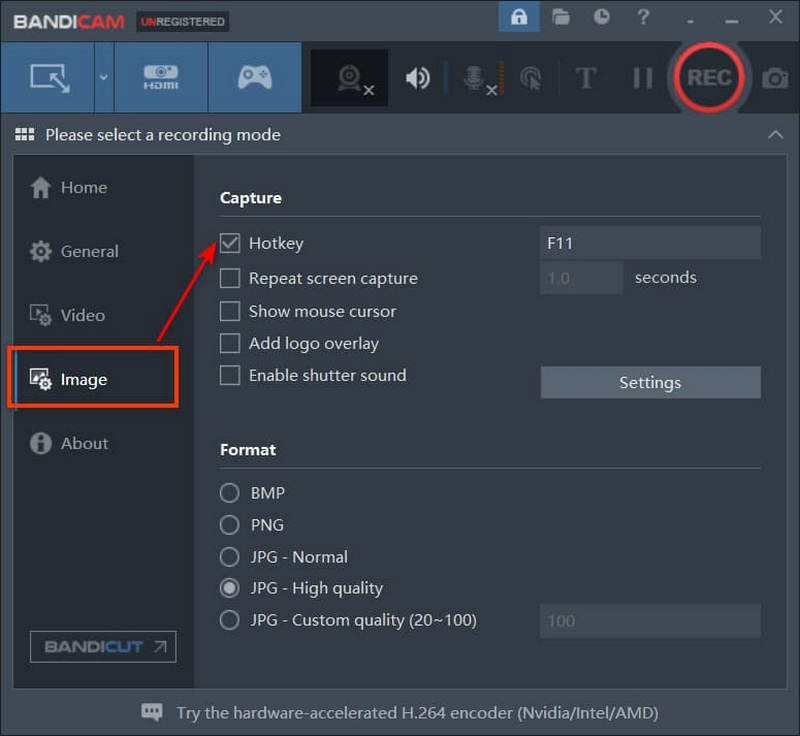
Parte 2. Excelente Alternativa ao Bandicam – Gravador de Tela ArkThinker
Com um conhecimento mais profundo do Bandicam, você pode começar a se perguntar como encontrar um gravador de tela otimizado com melhor compatibilidade e configurações personalizadas. Aqui está uma alternativa perfeita ao Bandicam – Gravador de tela ArkThinker para capturar qualquer tela com perfeição e suavidade.
Gravador de tela ArkThinker
Ao contrário do Bandicam, o ArkThinker é uma ferramenta inclusiva e robusta para capturar atividades na tela sem qualquer perda de qualidade. Os usuários podem gravar vídeos, áudio, jogos, celulares, webcams e qualquer janela personalizada do computador e fazer paradas automáticas para obter o resultado ideal. Marcas d'água e tarefas agendadas também são suportadas para melhor atender às necessidades pessoais e comerciais.
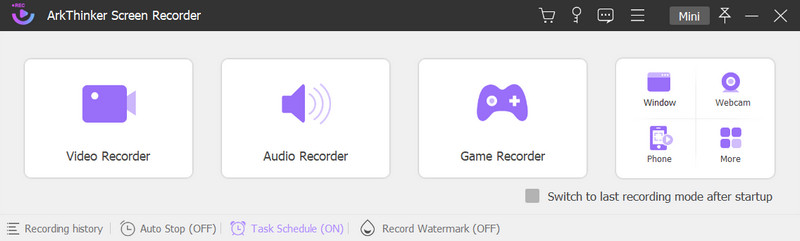
SO: Janelas, Mac
Principais características:
◆ Suporta vídeos UHD/HD com saída de áudio de alta qualidade.
◆ Ofereça formatos populares seletivos como MP4, MP3, AAC, FLAC, JPG e muito mais.
◆ Permita que os usuários gravem com teclas de atalho para obter resultados rápidos.
◆ Gravar Minecraft, Roblox, Xbox e outros jogos populares sem atrasos.
- Amigável para usuários em todas as versões Windows e Mac.
- Compatível com dispositivos móveis iOS e Android.
- Tecnologias de aceleração de hardware local para garantir uma velocidade super rápida.
- Rápido de usar e fácil de seguir.
- Pode demorar um pouco para obter um vídeo fortalecido se você adotar várias ferramentas de edição.
Como capturar atividades de tela via gravador de tela ArkThinker
Baixe e instale o gravador de tela ArkThinker com base nos dispositivos do seu computador. Na interface principal, digite Gravador de video para gravação de tela.
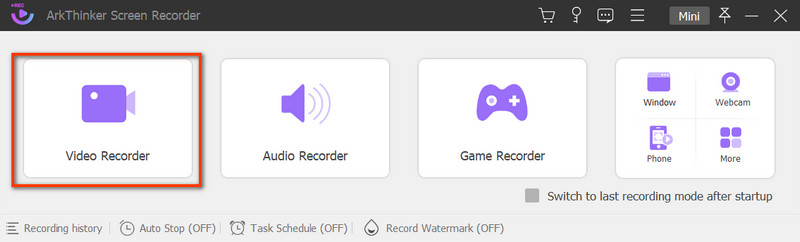
Selecione sua janela de destino na interface a seguir. Escolher Completo para gravar toda a área de trabalho e Personalizado para selecionar uma região com base em suas necessidades. Lembre-se de ligar o Som do sistema para capturar o áudio do dispositivo.
Se você quiser gravar você e sua voz no vídeo, ligue o Webcam e Microfone também
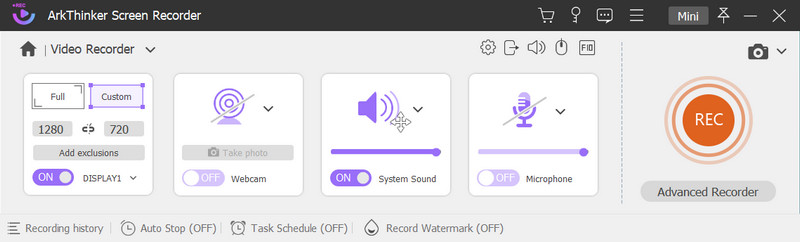
Com tudo pronto, toque no GRAVANDO botão para iniciar a gravação. Durante o processo, você pode tirar fotos, definir o tempo, utilizar a caixa de ferramentas para desenhar e alterar o modo de gravação livremente.
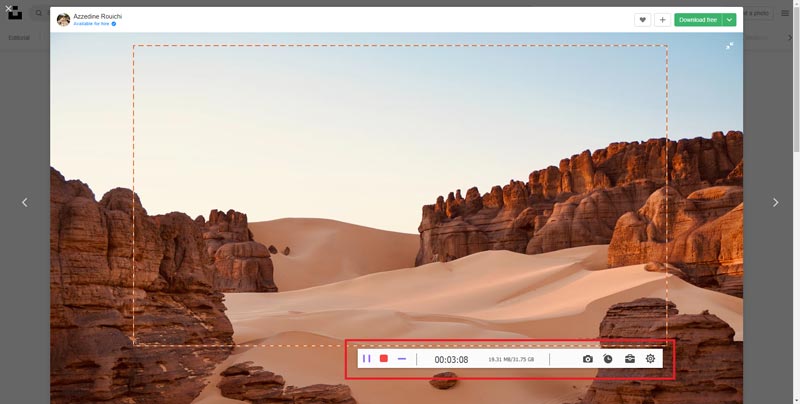
Clique no Parar botão se desejar concluir a gravação. Aqui você pode ajustar a duração e cortar o vídeo facilmente. Siga em frente com o Feito botão.
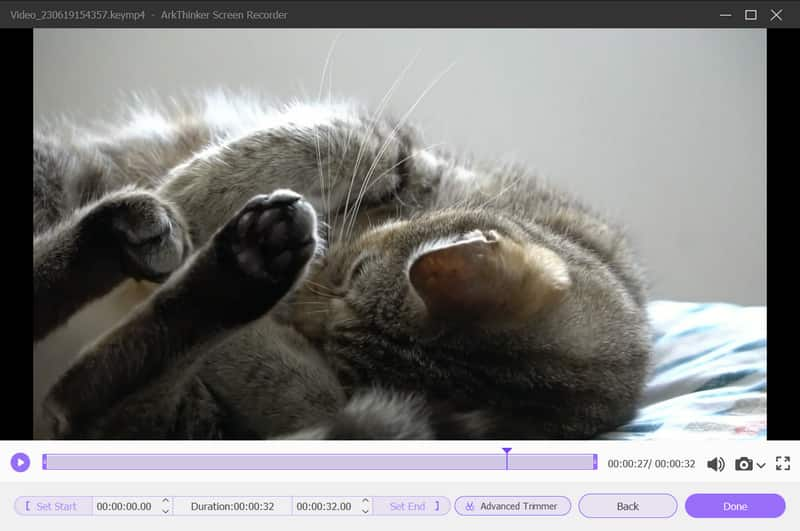
Então você pode ver todas as gravações na janela Histórico. Aqui você pode clicar em botões para reproduzir vídeos, abrir outra pasta de arquivos, adotar ferramentas de edição ou excluir o arquivo em ordem.
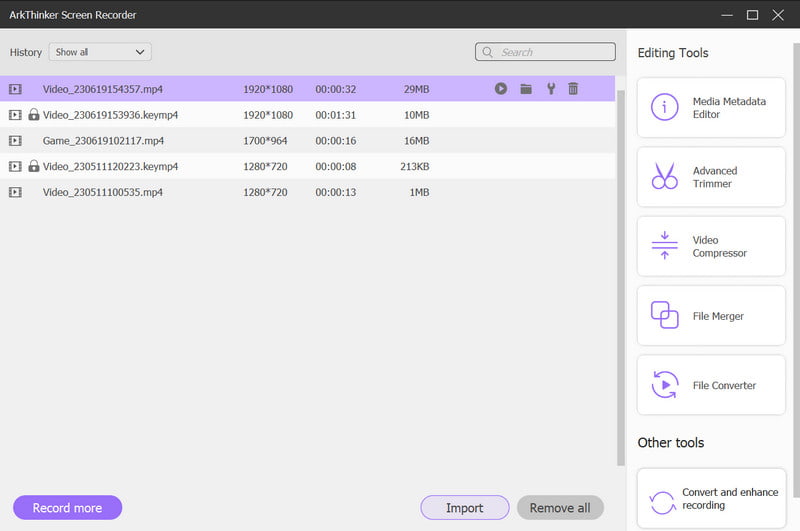
Parte 3. Perguntas frequentes sobre o gravador de tela Bandicam
O Bandicam é seguro?
De acordo com as políticas de privacidade divulgadas pela Bandicam, o Bandicam é seguro para uso com proteção de segurança SSL contra leitura de informações. Mas os seus dados pessoais não estarão seguros o tempo todo.
O Bandicam é gratuito para uso?
Você só pode aproveitar a avaliação gratuita com vídeos de 10 minutos com marca d'água. Para desbloquear as versões completas, você precisa comprar para usar mais funções.
Os Youtubers usam Bandicam?
Bandicam é popular entre os YouTubers com seus designs intuitivos e configurações personalizadas para áudio e vídeos.
O Bandicam é bom para PCs de baixo custo?
Sim. Bandicam pode combinar PCs de baixo custo para capturar atividades na tela com configurações alteráveis. E os usuários com Windows antigo podem obter a versão antiga no site oficial.
Quanta RAM o Bandicam usa?
Bandicam requer nada menos que 512 MB de RAM (memória de acesso aleatório) para funcionar normalmente em seu PC.
Conclusão
Isto é um Revisão do Bandicam com suas principais características e comparações. Depois de passar por seus principais recursos e funções, você poderá entender melhor este gravador de tela. Enquanto isso, não perca a ferramenta recomendada – Gravador de tela ArkThinker para capturar vídeos HD livremente em seu computador. A excelente qualidade nunca o decepcionará.
O que você acha deste post? Clique para avaliar esta postagem.
Excelente
Avaliação: 4.9 / 5 (com base em 326 votos)
Encontre mais soluções
3 melhores maneiras de informar como gravar a tela no Chromebook Melhores gravadores de tela para Windows, Mac, iPhone e Android 2 maneiras de gravar a tela do Snapchat sem que outras pessoas saibam Maneiras rápidas de gravar Facetime com áudio em dispositivos Apple Guia detalhado para gravar tela ou vídeos em computadores Mac Como criar uma gravação de tela e capturar som no iPhoneArtigos relativos
- Gravar vídeo
- Como gravar a jogabilidade no Xbox One, Série S e Série X
- Como gravar a jogabilidade do Steam no Windows 11/10/8/7 PC e Mac
- Melhores recomendações de gravador de câmera: software e hardware
- 7 melhores gravadores de DVD VCR/VHS e software de gravação de DVD
- Análise do Nvidia ShadowPlay e melhor alternativa ao ShadowPlay
- Análise do XRecorder, prós, contras e melhor alternativa do XRecorder
- 4 métodos fáceis para gravar Roblox com voz no PC, Mac e telefone
- 3 maneiras mais fáceis de gravar a jogabilidade do Minecraft no Windows e macOS
- Tutorial Concreate para gravar reuniões Zoom no desktop ou no celular
- Grave chamadas do Skype: um guia passo a passo para obter chamadas de vídeo do Skype



